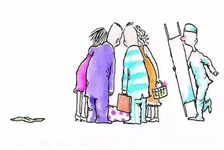如何使用Fastboot模式进行Android设备的操作
了解Fastboot模式
Fastboot模式是一种在安卓设备上用于下载、刷写和擦除固件的引导程序。它通常用于修复设备出现的问题,包括刷入新的ROM或固件版本,解锁设备的引导程序,以及进行设备的校准或校验。要使用Fastboot模式,您需要在设备上启用USB调试,以便将其与电脑连接并使用Fastboot命令进行操作。
启用USB调试和进入Fastboot模式
在开始操作之前,您需要确保已在设备上启用USB调试。要启用USB调试,请按照以下步骤进行操作:
- 在设备的\"设置\"菜单中,找到\"关于手机\"。
- 在\"关于手机\"菜单中,找到\"版本号\"并连续点击多次,直到开启开发者选项。
- 返回到\"设置\"菜单,在其中会出现\"开发者选项\"。
- 在\"开发者选项\"菜单中,找到\"USB调试\"选项并启用它。
启用USB调试后,您可以进入Fastboot模式。要进入Fastboot模式,请按照以下步骤操作:
- 关机并断开设备与电脑的连接。
- 按住设备上的电源按钮和音量下键不放。
- 在设备上启动时出现品牌或设备制造商的徽标时,释放按钮。
- 连接设备与电脑,确保正常连接。
使用Fastboot命令
一旦您的设备进入Fastboot模式,您可以使用Fastboot命令来执行各种操作。以下是一些常见的Fastboot命令:
- fastboot devices - 这个命令用于检测设备是否成功连接到电脑。如果设备成功连接,它将显示设备的序列号。
- fastboot flash [partition] [filename] - 这个命令用于刷写设备的特定分区,其中[partition]是分区的名称,[filename]是要刷写的固件或ROM的文件名。
- fastboot erase [partition] - 这个命令用于擦除设备的特定分区,其中[partition]是要擦除的分区名称。
- fastboot reboot - 这个命令用于重新启动设备。
请注意,在使用Fastboot命令时要小心。错误的使用Fastboot命令可能会导致设备损坏或数据丢失。在执行任何Fastboot命令之前,请确保准确地输入命令并仔细阅读相关文档和指导。
退出Fastboot模式
要退出Fastboot模式,可以通过以下两种方式之一:
- 从电脑上运行\"fastboot reboot\"命令来重启设备。
- 在设备上按住电源按钮直到设备关闭,然后再开机。
退出Fastboot模式后,您的设备将重新启动并返回正常的Android系统。
总结
Fastboot模式是一种强大的工具,可以用于下载、刷写和擦除安卓设备的固件。启用USB调试、进入Fastboot模式,并正确使用Fastboot命令可以帮助您解决设备问题、更新设备固件以及进行各种操作。然而,在使用Fastboot模式时,务必小心,并遵循相关的指导和文档,以免损坏设备或丢失数据。
版权声明:本文内容由互联网用户自发贡献,该文观点仅代表作者本人。本站仅提供信息存储空间服务,不拥有所有权,不承担相关法律责任。如有侵权请联系网站管理员删除,联系邮箱2509906388@qq.com@qq.com。